excel能翻译中文吗
3951
2022-12-20

wps office加载项怎么添加?
wps加载项怎么添加?先来看看下面这两个截图,不知道大家遇到过没有?
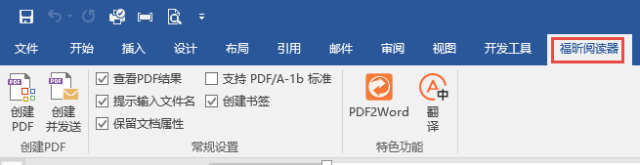
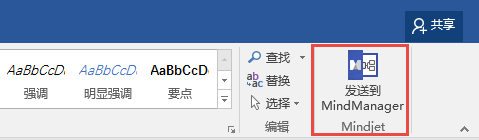 这两个图中标注出来的选项卡和命令,是在安装了一款PDF阅读器和一个思维导图软件以后,出现在wps功能区的。
这两个图中标注出来的选项卡和命令,是在安装了一款PDF阅读器和一个思维导图软件以后,出现在wps功能区的。
如果想去掉中的选项卡,可以这样操作:打开【wps选项】,单击【自定义功能区】标签,在其右侧的【主选项卡】列表中,取消对【阅读器】的选择,单击【确定】按钮后,即可隐藏该选项卡。
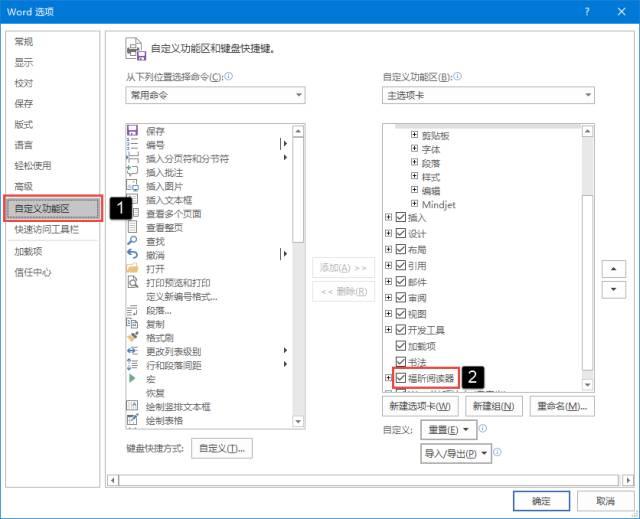 但是,在这里无法找到对【开始】选项卡中多出的思维导图软件命令的控制。
但是,在这里无法找到对【开始】选项卡中多出的思维导图软件命令的控制。
其实,这些命令,是通过添加【加载项】的形式添加到Office组件中的。
有些软件在安装时会向 Office 程序添加有助于提高生产效率的自定义命令和新功能,Office以【加载项】的形式来管理这些功能和命令。
要查看这些【加载项】,可以依次单击【文件】-【选项】,单击【wps选项】对话框中的【加载项】标签,可以看到在 Office 程序中注册并且当前正在运行的加载项和非活动应用程序加载项。对于非活动应用程序加载项,主要有两大类:XML架构和COM加载项。XML 架构在引用它们的文档打开时处于活动状态。另一个示例是 COM 加载项:如果选中某个 COM 加载项,该加载项处于活动状态。如果清除该复选框,该加载项处于非活动状态。
对于加载项的分类,可以参考微软的帮助文件,这里不再介绍。
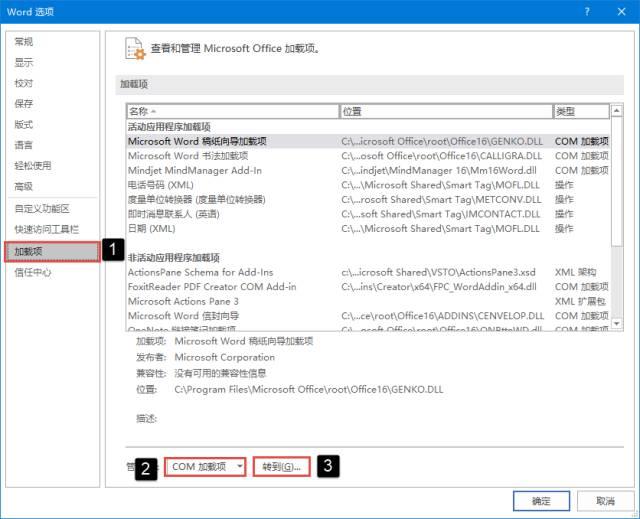 要管理这些安装第三方程序而加载的【加载项】,可以单击上图中的【转到】命令,具体步骤为:在上图中,选择加载项类型,比如选择【COM加载项】,【转到】命令,在弹出的【COM载项】对话框中,将要删除的加载项前的选择取消掉即可。
要管理这些安装第三方程序而加载的【加载项】,可以单击上图中的【转到】命令,具体步骤为:在上图中,选择加载项类型,比如选择【COM加载项】,【转到】命令,在弹出的【COM载项】对话框中,将要删除的加载项前的选择取消掉即可。
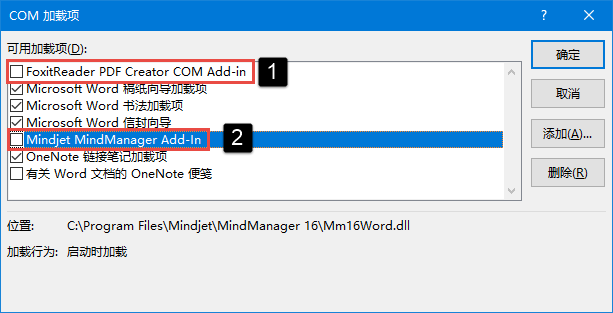 也可以通过【添加】命令浏览以找到要安装的加载项。取消上图中两个加载项的选择,返回wps后,和中多出的选项卡和命令按钮就消失啦!
也可以通过【添加】命令浏览以找到要安装的加载项。取消上图中两个加载项的选择,返回wps后,和中多出的选项卡和命令按钮就消失啦!
提示:由于黑客可能会利用加载项恶意损害您的计算机,因此我们不要随意加载来历不明的加载项,另外,在【信任中心】可以对加载项进行安全设置。
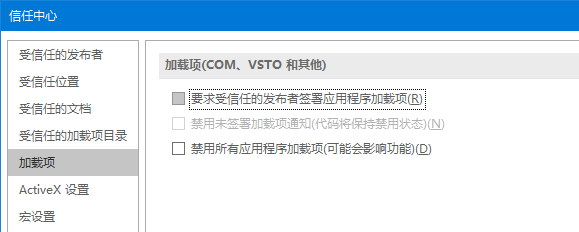 版权声明:本文内容由网络用户投稿,版权归原作者所有,本站不拥有其著作权,亦不承担相应法律责任。如果您发现本站中有涉嫌抄袭或描述失实的内容,请联系我们jiasou666@gmail.com 处理,核实后本网站将在24小时内删除侵权内容。
版权声明:本文内容由网络用户投稿,版权归原作者所有,本站不拥有其著作权,亦不承担相应法律责任。如果您发现本站中有涉嫌抄袭或描述失实的内容,请联系我们jiasou666@gmail.com 处理,核实后本网站将在24小时内删除侵权内容。